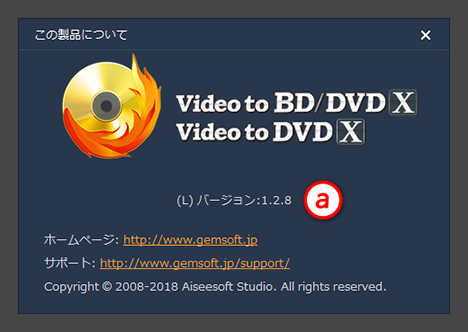Video to BD/DVD X / Video to DVD X マニュアル
コントロールボタンと設定

製品画面の右上に並んでいるボタン群が、コントロールボタンです。
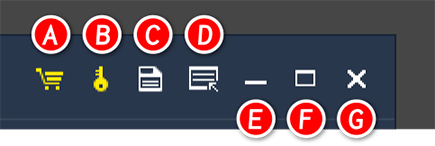
A購入ボタン:
ライセンスを追加購入する場合にクリックします。
B登録ボタン:
ライセンスの登録画面を開きます。
Cプロジェクトの保存ボタン:
編集中のプロジェクトを保存します。
Dメニューボタン:
機能メニューを開きます。詳しくは次項を御覧ください。
E最小化ボタン:
製品画面を最小化します。
E最大化ボタン:
製品画面を全画面表示します。
E終了ボタン:
製品を終了します。
メニューボタン
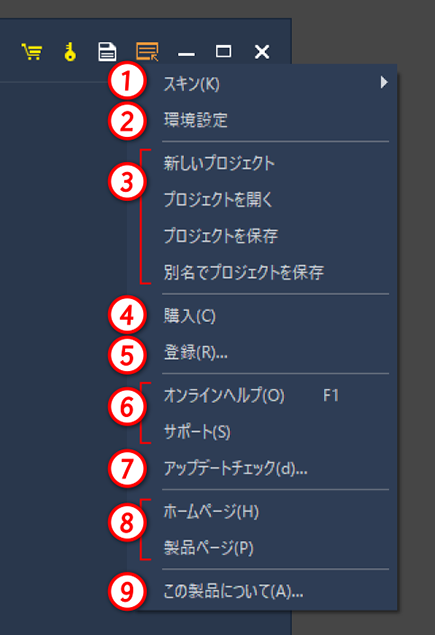
1スキン:製品画面の見た目を変更します。
2環境設定:環境設定画面を開きます。
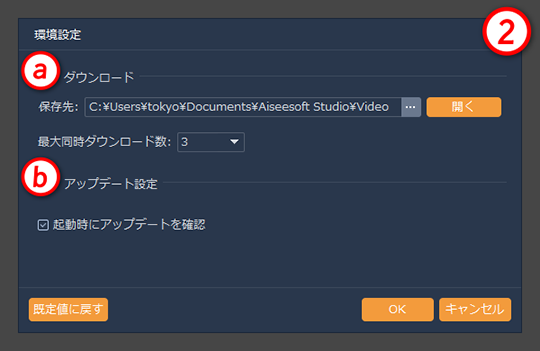
aダウンロード機能の設定をします。
保存先は、ダウンロードした動画の保存フォルダの設定、最大同時ダウンロード数は、まとめて動画をダウンロードする場合の処理数の設定です。ダウンロードに時間がかかるようであれば、この設定を小さくします。
b起動時にアップデートを確認にチェックを入れると、製品起動時に毎回、利用可能なアップデートがないか確認します。
・新しいプロジェクト:現在のプロジェクトを閉じて、新しいプロジェクトを開始します。
・プロジェクトを開く:保存済みのプロジェクトを開きます。
・プロジェクトを保存:編集中のプロジェクトを保存します。コントロールボタンの「プロジェクトの保存ボタン」と同じ動作です。
・別名でプロジェクトを保存:編集中のプロジェクトに名前をつけて保存します。バックアップにも有効です。
プロジェクトについて
プロジェクトは、ディスク作成のすべての設定を保存する“図面”に相当します。プロジェクトは後から再編集できるため、ディスク作成の作業を後日にわけて行うことも可能です。
4購入:ライセンス追加購入時に利用します。
5登録:ライセンスの登録画面を開きます。
6オンラインヘルプ:現在開いているマニュアルです。サポートは、サポートセンターを開きます。
7アップデートチェック:利用可能なアップデートがあるか確認します。
8ホームページ:ジェムソフトトップを開きます。製品ページ:Video to BD/DVD X の製品情報ページを開きます。
9この製品について:次の画面を開きます。a製品のバージョンを確認することができます。